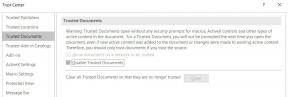Javítás: A Google Pixel 6a Android Auto nem működik, vagy folyamatosan megszakad
Vegyes Cikkek / / August 22, 2022
A Google Pixel készülékek kétségtelenül a legjobb okostelefonok, amelyeket a piacon vásárolhat. Ha azonban az alkalmazástámogatásról van szó, azok időről időre meghiúsulnak, és pontosan ez a helyzet a Google Pixel 6a esetében, ahol az Android auto funkció nem működik megfelelően, vagy azt mondhatjuk, hogy időről időre megszakad, és nem használható összes.
Az Android Auto egy új korú navigációs eszköz, amely a google maps és a google asszisztens együttes segítségével segít könnyedén navigálni egy forgalmas utcán. Bár funkciója jól működik más Android-eszközökkel, de nem különösebben a Pixel 6a-val. Számos szoftverjavítás-frissítés született a probléma megoldására, de ennek ellenére sok felhasználó mindennap szembesül ugyanazzal a problémával.

Az oldal tartalma
-
Javítás: A Google Pixel 6a Android Auto nem működik, vagy folyamatosan megszakad
- 1. módszer: Indítsa újra az eszközöket
- 2. módszer: Állítsa az akkumulátor üzemmódot Korlátlan értékre
- 3. módszer: Kapcsolja ki az adaptív akkumulátort
- 4. módszer: A telefon és az autó manuális párosítása Bluetooth-on keresztül
- 5. módszer: Engedélyezze az USB hibakeresést a Fejlesztői beállítások alatt
- 6. módszer: Frissítse az Android Autot
- 7. módszer: Használjon másik kábelt
- Következtetés
Javítás: A Google Pixel 6a Android Auto nem működik, vagy folyamatosan megszakad
A bonyolult út- és kábelvonalak jelenlegi világában fontos, hogy hozzáférjen az Android Auto-hoz, amely segít az autós navigációval kapcsolatos igényeinek megoldásában. A felhasználók azonban több cégnek is jelezték, hogy nem tudják csatlakoztatni Pixel 6a eszközüket az Android Auto-hoz.
A Pixel 6 Pro Android Auto nem csatlakozik tól től GooglePixel
Reklámok
A probléma oka továbbra is rejtély, de itt megnézünk néhány hibaelhárítási módszert, amelyek segítenek ebben.
1. módszer: Indítsa újra az eszközöket
Általában az Android rendszereket egyszerűen meg lehet javítani a csatlakozó eszközök újraindításával. Ez megszünteti a mögöttes műszaki hibákat vagy üres RAM-problémákat. Ügyeljen arra, hogy újraindítsa a Pixel készüléket és az Android Auto médialejátszót is, és ellenőrizze, hogy ez segít-e a problémán.
2. módszer: Állítsa az akkumulátor üzemmódot Korlátlan értékre
Az Android Auto esetében fontos, hogy a Pixel 6a akkumulátoros üzemmódja korlátlan maradjon. Mivel a navigáció és a GPS kombináció sok akkumulátor energiát igényel. És ha ez a mód nincs bekapcsolva, akkor az Android auto funkció nem fog megfelelően működni.
Az akkumulátor üzemmódját az alábbiak szerint módosíthatja:
Reklámok
- Nyissa meg a beállításokat, és navigáljon az alkalmazások részhez.
- Itt menjen az Android automatikus akkumulátorbeállításaihoz.
- Lépjen az Akkumulátorhasználat kezelése opcióra, és itt állítsa be az akkumulátor üzemmódot korlátlanra.
Ha végzett, indítsa újra az alkalmazást, és csatlakoztassa újra Pixel 6a készülékét az Android Auto-hoz, és nézze meg, segít-e.
3. módszer: Kapcsolja ki az adaptív akkumulátort
Az adaptív akkumulátor az Android készülékek új funkciója, ahol az eszköz akkor kíván tölteni, amikor a szükséges feszültség biztosított. Ez problémás feladat lehet, mint amikor megpróbálja csatlakoztatni az Android Auto médialejátszót egy USB C-típusú kábellel.
Ennek elkerülése érdekében kikapcsolhatja ezt a funkciót, és az Android Auto ezután megfelelően működik.
Reklámok
- Nyissa meg a Pixel 6a eszköz beállításait, és navigáljon az akkumulátor részhez.
- Itt lépjen az Adaptív beállítások részre, és győződjön meg arról, hogy az adaptív akkumulátor funkció ki van kapcsolva.
Ha elkészült, indítsa újra az okostelefont, és ellenőrizze, hogy a probléma továbbra is fennáll-e.
4. módszer: A telefon és az autó manuális párosítása Bluetooth-on keresztül
A különböző fórumokon sok felhasználó azt javasolta, hogy az eszközök kézi párosítása segít a probléma megoldásában. A módszer az emberek többségénél is működik.
- Először is el kell távolítania minden meglévő eszközpárt. Mindenképpen távolítsa el az összes csatlakoztatott eszközt, beleértve a Pixel 6a készüléket is.
- Ezt követően törölnie kell a mentett autókat az Android Auto alkalmazásban.
- Törölje továbbá a mentett eszközt (autós multimédia lejátszó) a Bluetooth részből.
- Most indítsa el a párosítási folyamatot és a csak Bluetooth módot. Amikor az eszközök csatlakoztatva vannak, indítsa el az Android Auto-t, és működni fog.
5. módszer: Engedélyezze az USB hibakeresést a Fejlesztői beállítások alatt
A Pixel eszközök korábbi verziójában nem kellett külön fejlesztői engedélyeket kikapcsolni az Android auto funkció használatához. Bizonyos fejlesztési okok miatt azonban most már szükség van rá, és a telepítés addig nem fut le, amíg megfelelő USB-hibakeresési engedélyt nem ad.
Az alábbi lépésekkel engedélyezheti az USB-hibakeresési beállításokat az Android Auto számára:
- A kezdőképernyőn vagy az alkalmazásfiókban érintse meg a ikont Beállítások menüt a kézibeszélőjén.
- Érintse meg Telefonról> Build száma > Gyorsan érintse meg hétszer a Build számot.
- A Fejlesztői beállítások menü aktiválódik.

- Most menj vissza a Beállítások menü ismét > érintse meg Fejlesztői beállítások a Telefonról elem mellett. [Android 8.0 Oreo vagy korábbi verziókhoz]
Hirdetés
Android 9.0 Pie vagy újabb verzió esetén a következő helyre kell lépnie Beállítások > Rendszer > Speciális > Fejlesztői beállítások.
- Alatt Fejlesztői beállítások menüt, látni fogja a USB hibakeresés kapcsolót. Kapcsolja be a kapcsolót.

- Meg fog kérdezni Engedélyezi az USB hibakeresést? > érintse meg rendben megerősíteni.
Bővebben olvashatsz róla mi az az USB hibakeresésg és a funkció engedélyezésének módja minden eszközön.
6. módszer: Frissítse az Android Autot
Mivel több jelentés is érkezett arról, hogy az Android auto nem működik a Pixel 6a eszközökkel, a fejlesztők több javítási frissítéssel próbálják megoldani a problémát. Jelenleg az új 7.5-ös frissítés általában úgy javítja a problémát, hogy tudatja Önnel, hogy pontosan hol történik a kapcsolat megszakadása.

Ezért mindenképpen frissítse az alkalmazást a legújabb verzióra, és a legtöbb kapcsolati probléma megszűnik. Ha az új verzió azt észleli, hogy az Android Auto-hoz csatlakoztatott kábel nem támogatott, akkor ezt is jelzi. Ilyen probléma esetén megvásárolhatja az alábbi kábeleket.
7. módszer: Használjon másik kábelt
Egér esetében a probléma valószínűleg a hibás kábelből adódik. A kábelnek nem feltétlenül kell hibásnak lennie, mivel sok felhasználó azt javasolta, hogy újat kell vásárolnia Kifejezetten a Pixel 6a telefonhoz való kábel, ahol a régi kábel jól működött a Pixel 4 és 3 sorozattal okostelefonok.
Az alábbiakban felsorolunk néhány olyan kábelt, amelyek sikeresen működtek az Android Auto és a Pixel 6a eszközökkel. Még akkor is jobb új kábelt vásárolni, ha a régi más eszközökkel működik, de a tiéddel nem.
USB 3.1 USB C aljzatból USB csatlakozóba 5 Gbp adapter
Anker USB C kábel PowerLine
Következtetés
Ezzel elérkeztünk az útmutató végére, amely a Google Pixel 6a Android Auto nem működik vagy folyamatosan leválasztja a problémáit kijavítva. Felhívjuk figyelmét, hogy a legtöbb probléma rossz vagy hibás kábellel kapcsolatos, mivel a kábel nem támogatja az Android Auto által megkövetelt nagy sebességű átvitelt. Javasoljuk, hogy ellenőrizze a kábelt, és ha megfelelő, akkor a fenti módszerek segítenek a szoftverszintű problémák megoldásában is.